进入网络设置:在系统偏好设置中,点击“网络”图标。
选择网络连接:在左侧的列表中,选择你当前连接的网络(例如“Wi-Fi”或“以太网”)。
查看IP地址:在右侧的窗口中,你会看到“状态”一栏,下面会显示你的本地IP地址。
这种方法非常直观,适合所有用户。
打开终端:你可以在“应用程序”文件夹中的“实用工具”中找到“终端”。
输入命令:在终端中输入,然后按下回车键。
查找IP地址:在输出的信息中,找到“en0”或“en1”部分,后面会有“inet”字段,显示的就是你的本地IP地址。
这个方法适合那些喜欢使用命令行的用户。
对于Linux用户,查看本地IP地址也有几种方法。以下是常用的两种:
打开终端:你可以通过快捷键打开终端。
输入命令:在终端中输入,然后按下回车键。
查找IP地址:在输出的信息中,找到“inet”字段,后面显示的就是你的本地IP地址。
这个方法非常直接,适合所有Linux用户。
打开网络管理器:在系统托盘中找到网络图标,右键点击它。
选择连接信息:选择“连接信息”或“网络设置”。
查看IP地址:在弹出的窗口中,你会看到你的本地IP地址。
这种方法更适合那些不太熟悉命令行的用户。
在手机上查看本地IP地址也很简单。无论你是使用Android还是iOS,步骤都不复杂。
打开设置:在手机上找到“设置”应用,点击进入。
进入网络设置:选择“网络和互联网”或“连接”选项。
查看Wi-Fi网络:点击你当前连接的Wi-Fi网络,通常会显示网络详情。
查找IP地址:在网络详情中,你会看到“IP地址”这一项,后面显示的就是你的本地IP地址。
打开设置:在手机上找到“设置”应用,点击进入。
进入Wi-Fi设置:选择“Wi-Fi”选项。
查看连接的网络:点击你当前连接的Wi-Fi网络旁边的“i”图标。
查找IP地址:在网络详情中,你会看到“IP地址”这一项,后面显示的就是你的本地IP地址。
了解如何查看本地IP地址是每个网络用户都应该掌握的基本技能。无论你使用的是Windows、macOS、Linux,还是手机,查看本地IP的步骤都非常简单。掌握这些方法后,你就能轻松管理自己的网络,解决一些常见的网络问题。
希望这篇文章能帮助你更好地理解和查看本地IP地址。如果你在操作过程中遇到任何问题,随时可以查阅相关的帮助文档或寻求技术支持。网络世界虽然复杂,但只要掌握了基本的技能,就能游刃有余。
本文来源:https://ddsbcm.com/news/1151443.html返回搜狐,查看更多